
原图

效果

详细教程
第一
打开——复制背景就不说了!!直接进入正题!!
开始了!!
进入通道,选择比较亮的通道,此例选择红通道
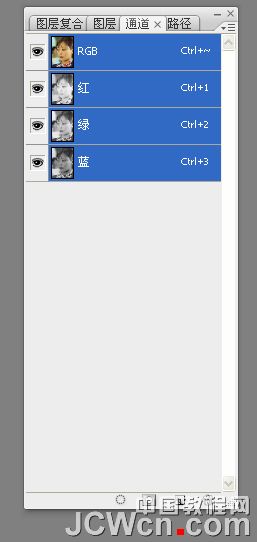
按住Ctrl键单击红通道的缩略图,调出红色通道的选区!!如下!!
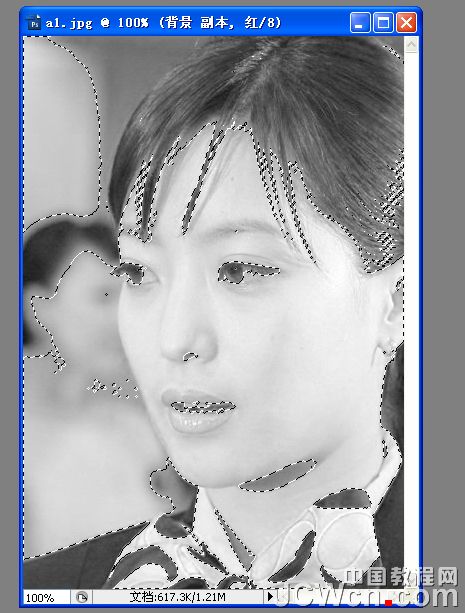
在通道中点击最上层那个通道(即是rgb通道)得到全图的选区!!
 _ueditor_page_break_tag_
_ueditor_page_break_tag_
然后复制选区!!!
在进入快速蒙版,用设置前景色为黑色的画笔涂抹除了皮肤之外的其他地方!!如图

(为了容易看点,可以设置蒙版的透明度,看起来跟容易更舒服点)
转换为选区——复制 得到如图!!
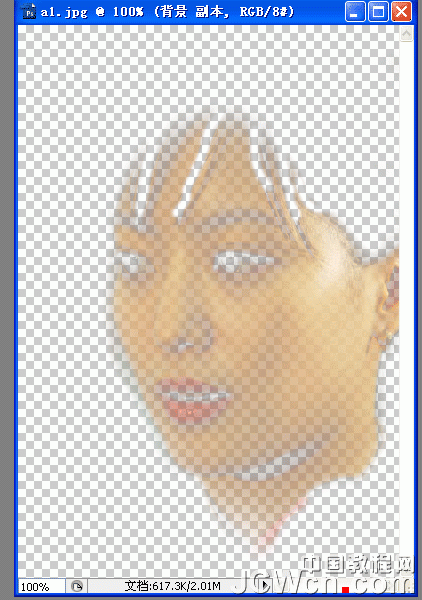
下面到了最关键的时候了!!!
选择复制出来的图层,然后 滤镜——扭曲——扩散亮光
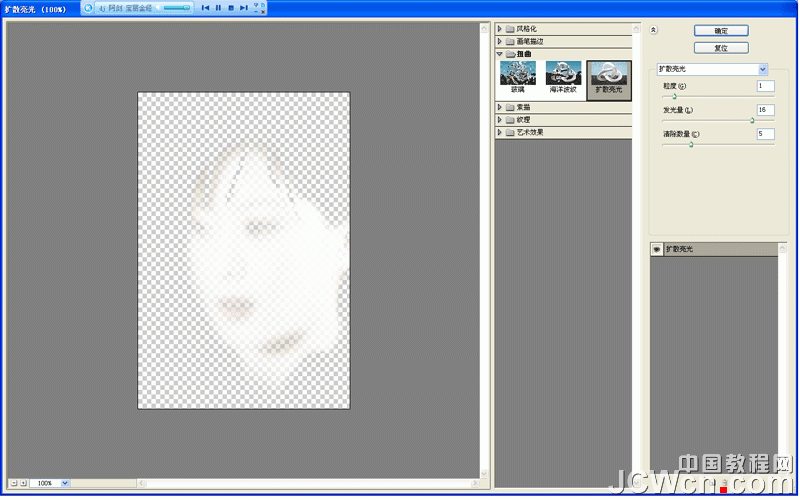
扩散亮光右边有三个可选的值,这个大家可以自己拉一下看看不同的效果
没有固定值,不过觉的图像白点没有关系,到时设置图层的透明可以是图片没有那么发白!!

最后的效果
根据个人的喜好,要白点可以调整经过扩散亮光处理的图层
也可以添加蒙版修饰一下边缘!!!






